Với những ai đang sử dụng các thiết bị Android, thì việc khắc phục lỗi 501 trên Google Play Store sẽ giúp quá trình sử dụng thiết bị này cũng như những trải nghiệm tính năng trên điện thoại sẽ được tốt hơn và dễ dàng tải những ứng dụng tốt hơn.
- Cách sửa lỗi Google Play Store Error 491 trên Android
- Sửa lỗi không cài đặt bản cập nhật YouTube trên CH Play, lỗi 501
- Sửa lỗi Google Play Store bị đóng, không tải được app
- Sửa lỗi Google Play Services ngừng hoạt động
- Khắc phục lỗi 24 khi cài ứng dụng từ Google Play Store
Bên cạnh những thủ thuật tải ứng dụng từ CH Play hay còn được biết tới Google Play Store, chúng ta có thể dễ dàng có được những ứng dụng độc đáo, thú vị hay những tựa game hấp dẫn. Tuy nhiên khi gặp lỗi 501 trên Google Play Store sẽ làm bạn gặp rắc rối khi tải các ứng dụng này.
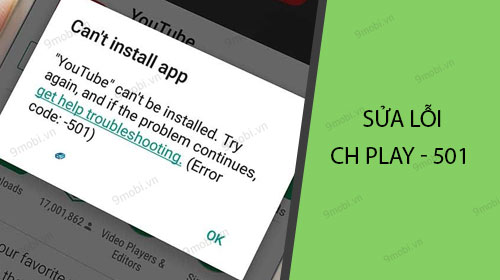
Hướng dẫn sửa lỗi 501 trên Google Play Store
Để thực hiện cách khắc phục lỗi Google Play Store 501 trên điện thoại Android, chúng ta sẽ có thể lựa chọnc ác phương án sau đây.
1. Khởi động lại điện thoại
Phương pháp khởi động lại thiết bị Android là một trong những phương án đơn giản nhất mà người dùng có thể lựa chọn để có thể thực hiện để khắc phục tình trạng các lỗi Google Play Store thường gặp trong đó có việc sửa lỗi 501 trên Google Play Store.
* Cách thực hiện :
Các bạn ấn và giữ vào nút Nguồn (Power) trên điện thoại Android, đến khi trên màn hình xuất hiện các biểu tượng như hình dưới.
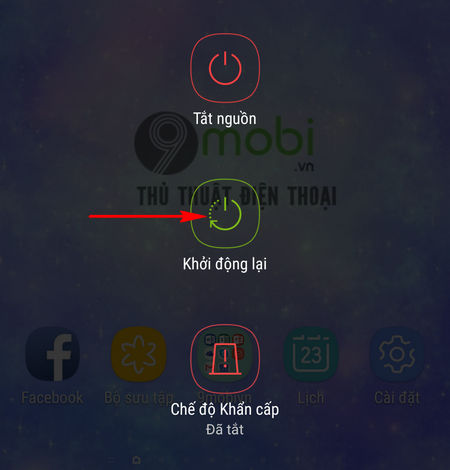
Chúng ta sẽ ấn chọn Khởi động lại để khởi động lại điện thoại Android của chúng ta. Và ngay lập tức hệ thống sẽ tiến hành khởi động lại điện thoại. Sau khi quá trình khởi động lại hoàn tất, các bạn hãy kiểm tra xem lỗi Google Play Store đã được khắc phục hay chưa nhé.
2. Cập nhật ứng dụng Google Play Store
Phương pháp tiếp theo để chúng ta có thể sửa lỗi 501 trên Google Play Store đó chính là việc thực hiện cập nhật Google Play Store phiên bản mới nhất để sửa chữa tình trạng này ngay lập tức.
* Cách thực hiện :
Các bạn tiến hành tải và cài đặt ứng dụng Google Play Store cho Android phiên bản mới nhất tại đây:
+ Download Google Play APK.
3. Xoá dữ liệu, bộ nhớ đệm Google Play Store
Tiếp theo đó việc các bạn thực hiện xoá dữ liệu, bộ nhớ đệm ứng dụng Google Play Store cũng là một phương án có thể khắc phục tình trạng gặp lỗi 501 trên chợ ứng dụng Ch Play này.
* Cách thực hiện :
Bước 1 : Các bạn truy cập vào ứng dụng Cài đặt (Settings) từ màn hình chính điện thoại, sau đó ấn chọn mục Ứng dụng (Apps).
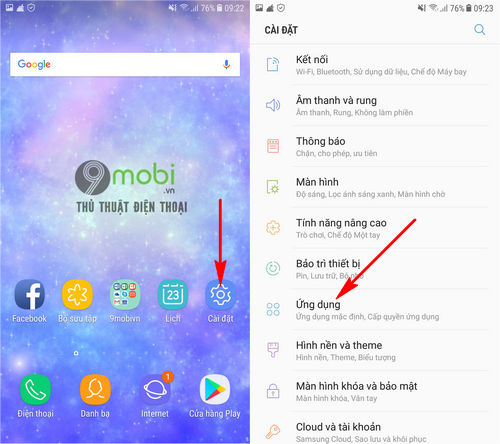
Bước 2 : Sau đó để có thể sửa lỗi 501 trên Google Play Store chúng ta sẽ tìm kiếm và ấn chọn biểu tượng ứng dụng Google Play Store từ danh sách các ứng dụng đã được cài đặt trên thiết bị, và lựa chọn mục Lưu trữ (Storage) như hình dưới.
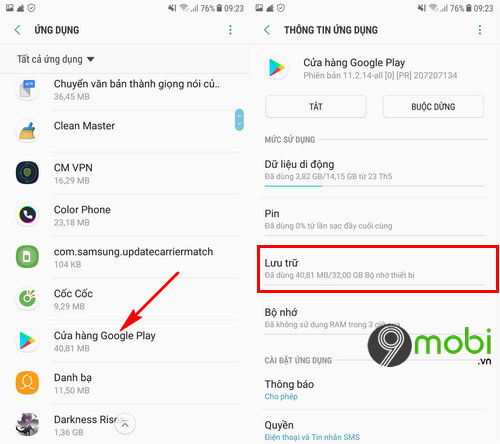
Bước 3 : Và để sửa lỗi 501 trên Google Play Store, tại đây chúng ta sẽ lần lượt ấn chọn mục Xoá bộ nhớ đệm (Clear Cache) và Xoá dữ liệu (Clear Data). Với việc xoá dữ liệu ứng dụng, các bạn sẽ cần phải xác nhận Xoá (Delete). Ngay lập tức chương trình sẽ xoá các dữ liệu mà người dùng đã sử dụng trên ứng dụng này.
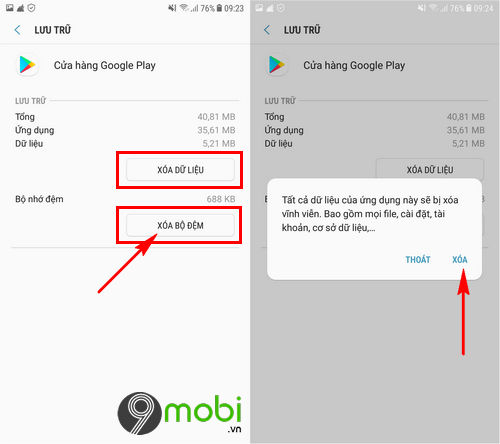
Bước 4 : Các bạn truy cập lại vào ứng dụng Google Play Store trên màn hình chính điện thoại để kiểm tra xem chúng ta đã sửa lỗi 501 trên Google Play Store thành công hay chưa?
* Những lỗi Google Play thường gặp khác.
- Lỗi Google Play Store Error 491.
- Lỗi 24 Google Play Store.
Như vậy, chúng ta đã vừa cùng nhaud di tìm hiểu về các bước thực hiện cách sửa lỗi 501 trên Google Play Store mà nhiều bạn đọc đã thắc mắc với 9Mobi.vn khiến cản trở quá trình tải và cài đặt ứng dụng trên điện thoại Android của chúng ta không thể thực hiện được.
https://9mobi.vn/cach-sua-loi-501-tren-google-play-store-23624n.aspx
Bên cạnh đó, việc tải file *.APK từ Google Play cũng được rất nhiều người dùng quan tâm khi hiện nay các trang web hỗ trợ tính năng này đã không còn quá nhiều và người dùng không biết cách làm sao để có được những file cài đặt APK ứng dụng mà mình yêu thích để chia sẻ với bạn bè của mình được nữa. Các bạn có thể tham khảo cách tải file *.APK từ Google Play để cập nhật hco mình những phương án mới nhất nhé.